
iPhoneでのLINE絵文字の使い方!LINE絵文字の買い方やプレゼント方法も解説【LINE】
- LINE絵文字を使いたい・買いたい
- LINE絵文字をプレゼントしたい
- LINEを使いこなしたい!
LINEでは、友達や恋人とメッセージでのやりとりはもちろんのこと、LINEスタンプやLINE絵文字を使えば、誰でも簡単に気持ちや感情を込めたメッセージを送ることができます♪
さらにLINE絵文字って実は、LINEスタンプ的な使い方もできちゃったりするんですよ!
- LINE絵文字は、スタンプとしても絵文字としても使える
- LINE絵文字は「スタンプショップ」か「LINE STORE」で購入可能
- LINE絵文字は友達や恋人へプレゼントもできる♡
LINE絵文字の使い方や購入方法、さらにプレゼント方法もご紹介していきましょう!
LINE

開発:LINE Corporation
掲載時の価格:無料
Ver:iOS 8.14.5 / Android 端末により異なります
Contents[OPEN]
概要「LINE 絵文字とは?」
LINE絵文字とは、LINEで使える絵文字のことです。
LINEスタンプとは違い、通常のテキストメッセージと組み合わせて使うことができます。
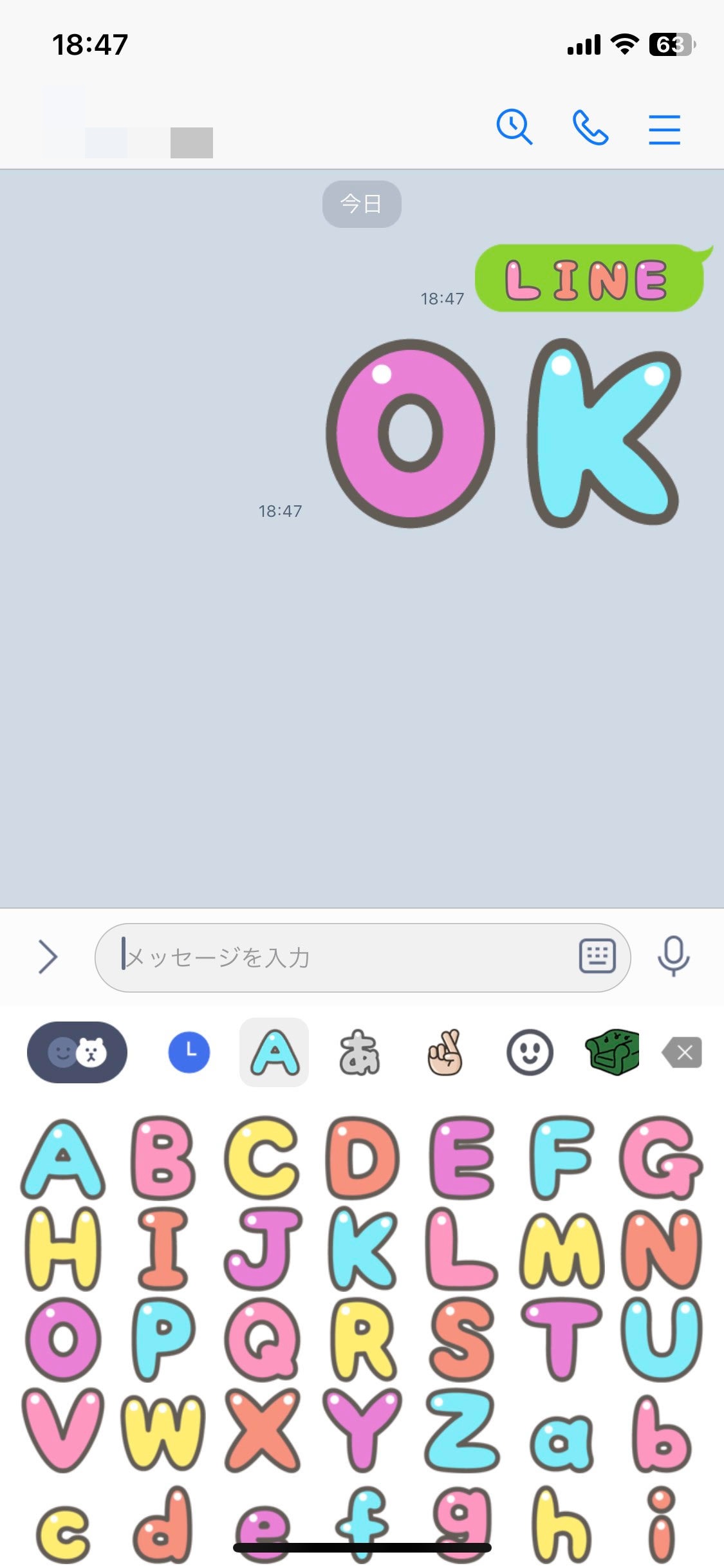
LINEスタンプがスタンプだけでダイレクトにメッセージを伝えられるのに対し、LINE絵文字では、テキストと組み合わせて使うことができるため、メッセージの温度やテンションを豊かに表現できます。
違い「LINE絵文字とLINEスタンプは何が違うの?」
ポンっと押すだけでメッセージや気持ちを伝えられるLINEスタンプ。
LINE絵文字ってLINEスタンプとは何が違うの?
そんな方にお伝えしたいのが、LINE絵文字とLINEスタンプとの違いです。
LINE絵文字は、スタンプにもなるとっても便利なアイテムなんです!
例えば、LINE絵文字だけを送信すると、LINEスタンプのように大きくポンっとトーク画面上に表示されます。
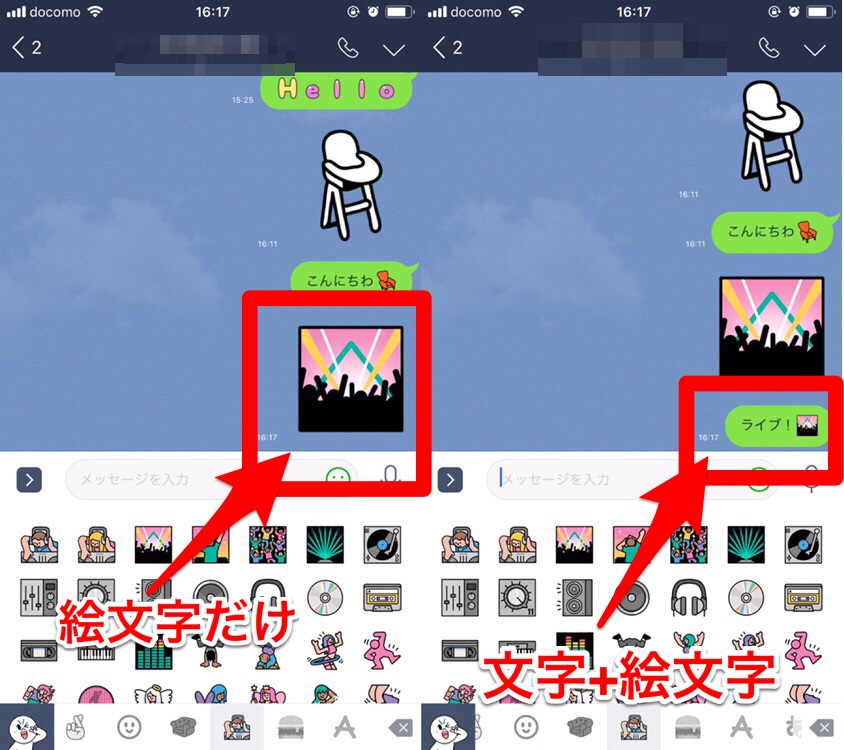
文字と一緒にLINE絵文字を送信すれば、絵文字本来の使い方もできちゃいますよ。
つまり、LINEスタンプにもなって絵文字にもなる。
とっても一石二鳥なアイテムなんです♪
使い方「LINE 絵文字の使い方」
LINE絵文字の使い方は、とっても簡単です。
LINE絵文字を使ったことがないと、恐らくどこにあるのか分からないと思います。
どこからLINE絵文字を使えるのか、一緒に確認していきましょう!
まずは「LINE」アプリを起動してトーク画面へ移動します。
トーク画面右下のスマイルマークをタップしましょう。
使用可能なLINEスタンプが表示されるので、さらに画面左下のスマイルマークをタップしてください。
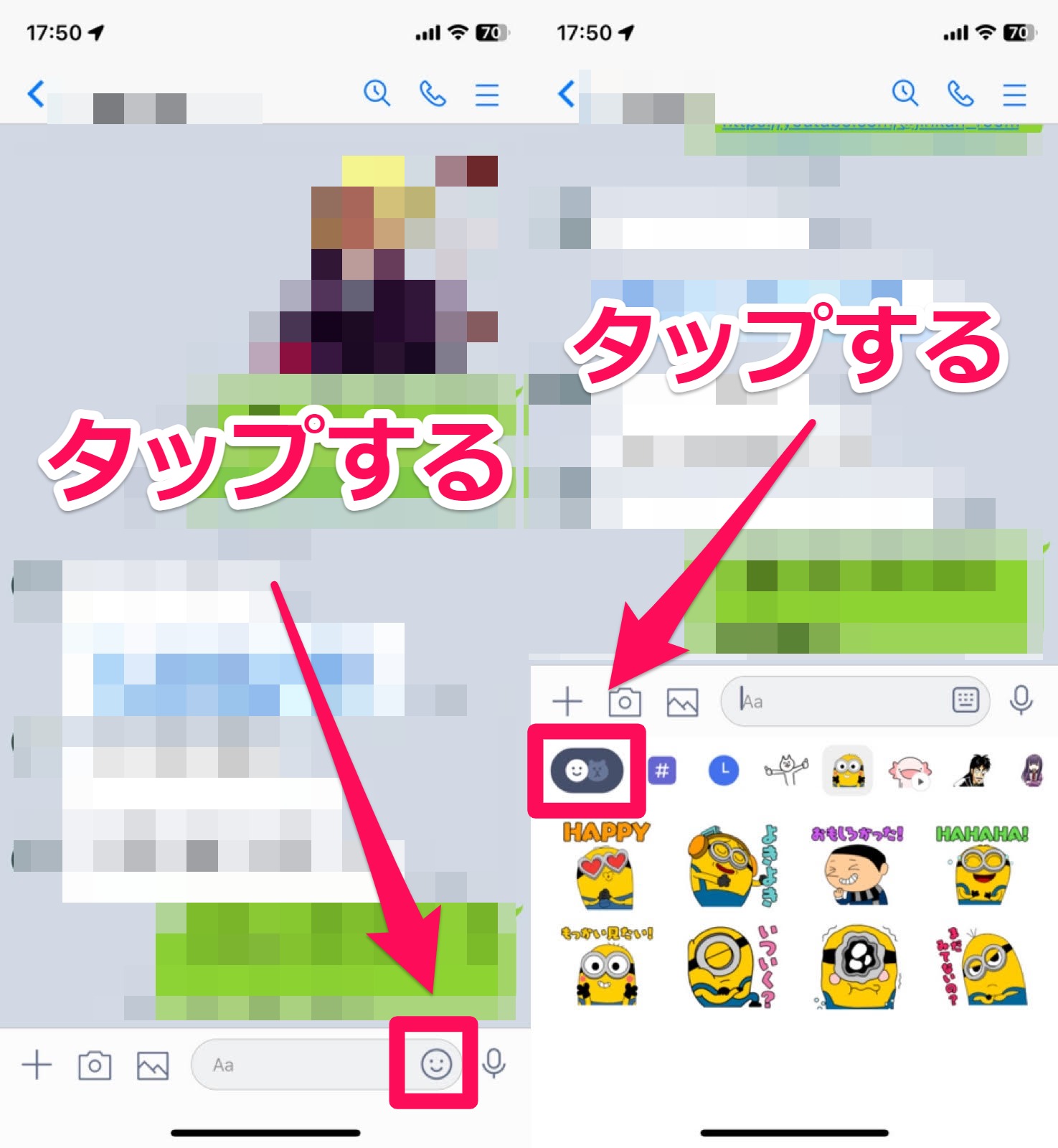
LINEスタンプの選択画面からLINE絵文字の選択画面へと画面が切り替わります。
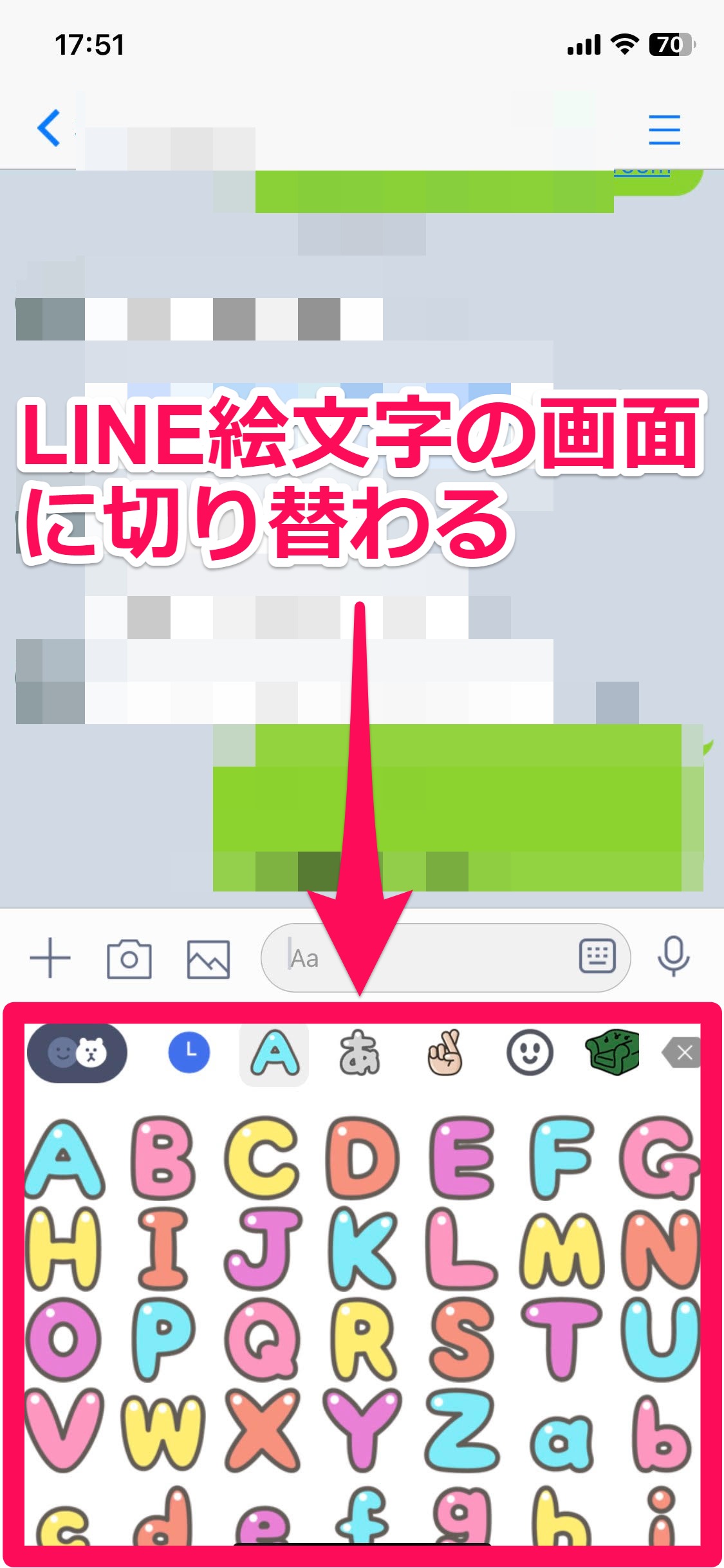
あとは、いつもLINEスタンプを使う要領でLINE絵文字を使うだけです。
買い方「LINE 絵文字の購入方法」
LINE絵文字は、バリエーション豊かな種類の商品が販売されています。
さらに、価格も120円から250円までとお手頃なんです。
LINE絵文字は、次の2つの方法で購入することができます。
- LINEアプリ内スタンプショップ
- Webストア「LINE STORE」
それぞれの購入方法を、一緒にチェックしましょう。
「スタンプショップ」でLINE絵文字を購入する方法
1つ目の購入方法は「LINE」アプリ内の「スタンプショップ」で購入する方法です。
まずは「LINE」アプリの「ホーム」画面へ移動しましょう。
「ホーム」画面内の「サービス」項目にある「スタンプ」を選択します。
LINE絵文字は、絵文字ショップのような独立したショップが存在せず、「スタンプショップ」内の1つのカテゴリとして販売されているんです。
スタンプショップへ移動したら、画面右上辺りの「絵文字」タブをタップしましょう。
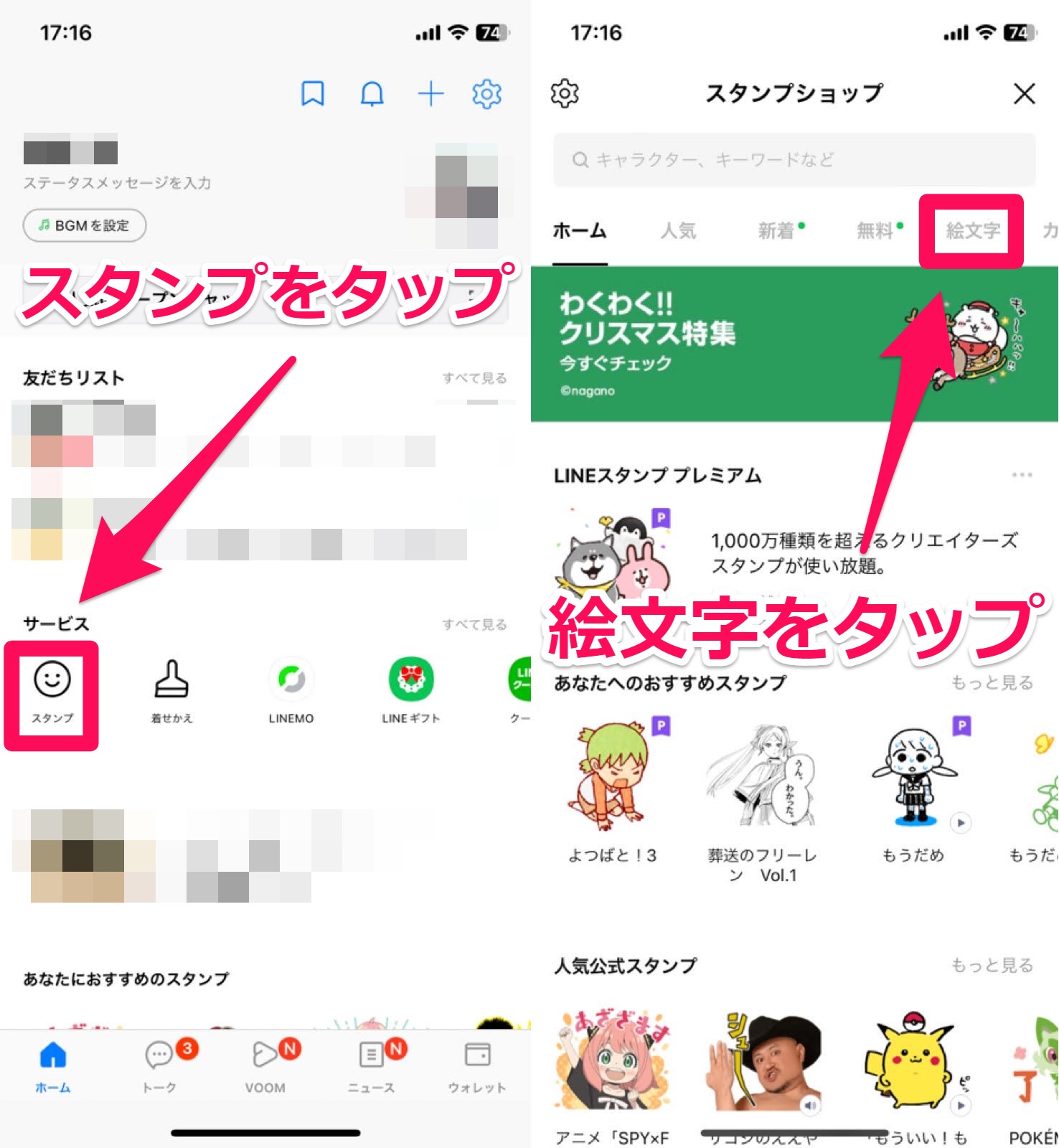
移動先に一覧でズラッと表示されているのが、現在販売中のLINE絵文字です。
この中から、お気に入りを見つけ出して購入してみてください♪
LINE

開発:LINE Corporation
掲載時の価格:無料
Ver:iOS 8.14.5 / Android 端末により異なります